表格里面怎么筛选重复的数据
发布于 2024-01-21 23:37:09 浏览 266 次
关于表格里面怎么筛选重复的数据相关问题,可以通过excel表格自带的条件格式工具和筛选工具实现,以下介绍具体操作过程。
系统:win10
版本:Excel 2021
打开表格
打开需要编辑的表格文件。
▼ 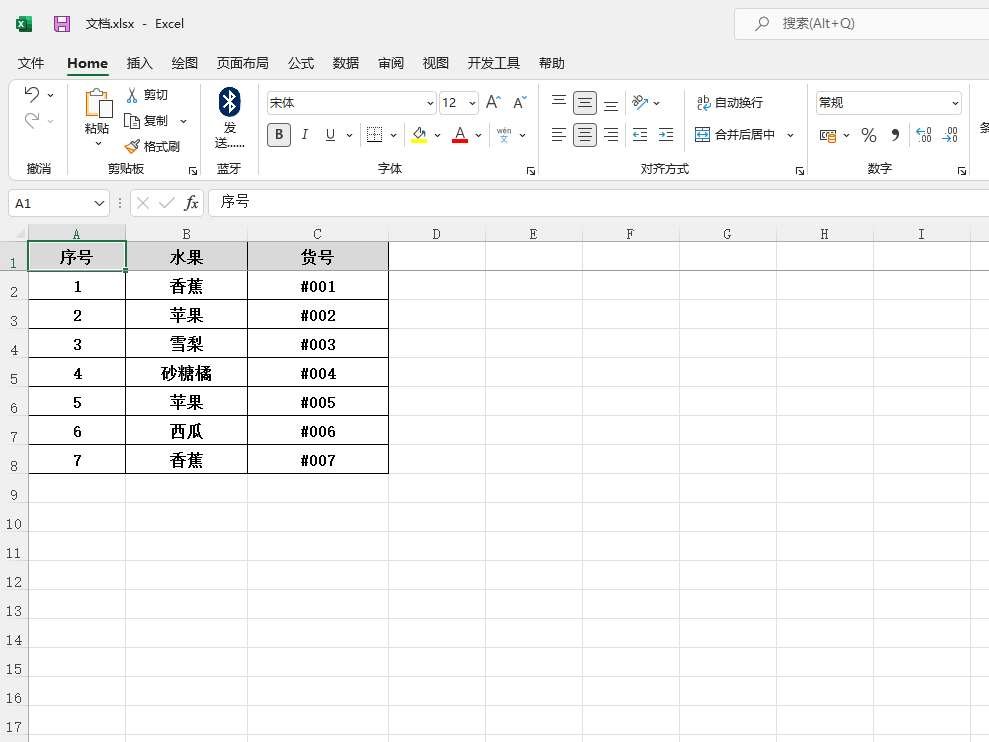
打开需要编辑的表格文件。
2、
全选列
点击列顶部的字母,全选需要查重复的列。
▼ 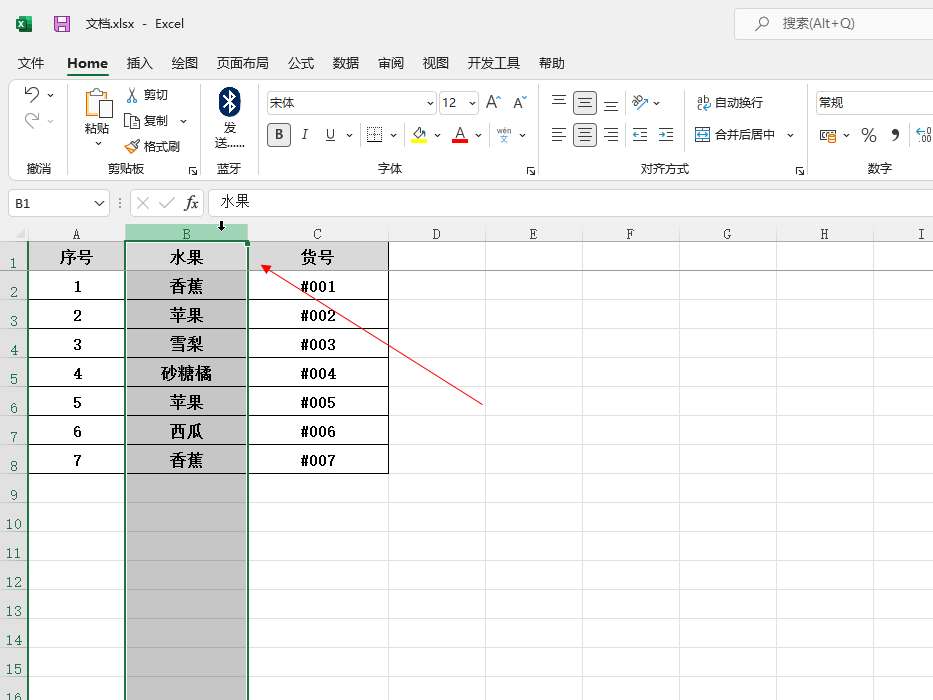
点击列顶部的字母,全选需要查重复的列。
3、
打开条件格式
在【Home】菜单工具栏中,点击【条件格式】工具。
▼ 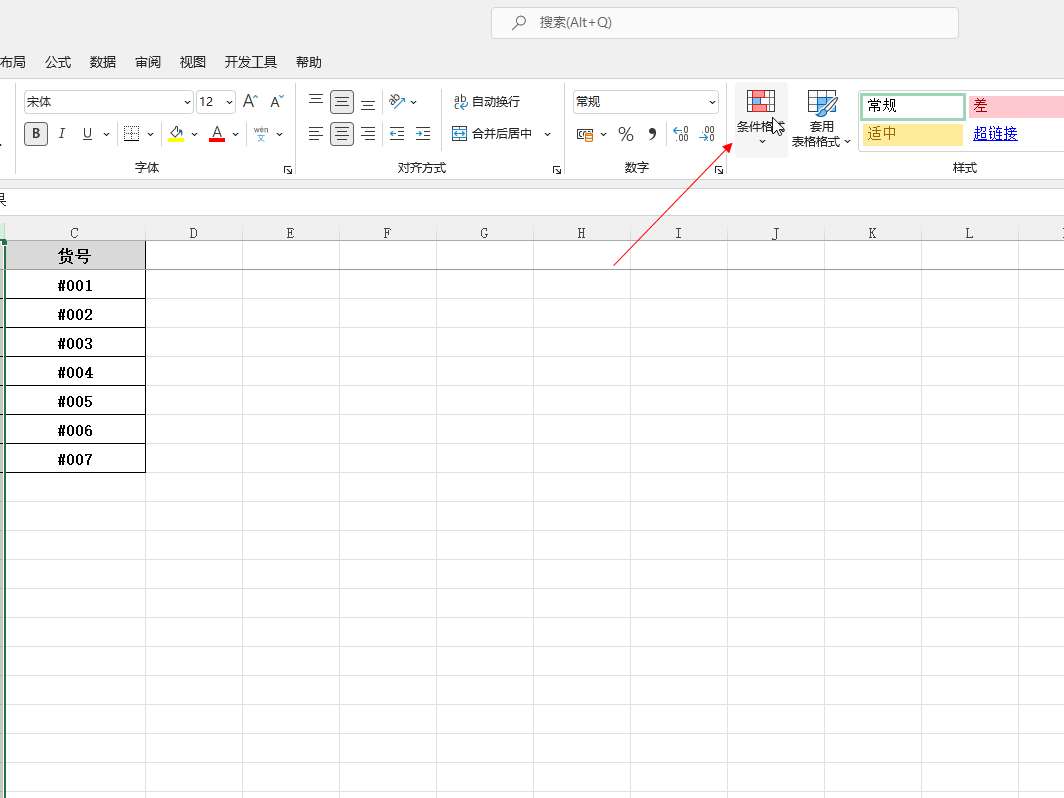
在【Home】菜单工具栏中,点击【条件格式】工具。
4、
选择突出重复单元格
在展开的下拉框中,选择【突出显示单元格规则】选项,然后在子菜单中选择【重复值】。
▼ 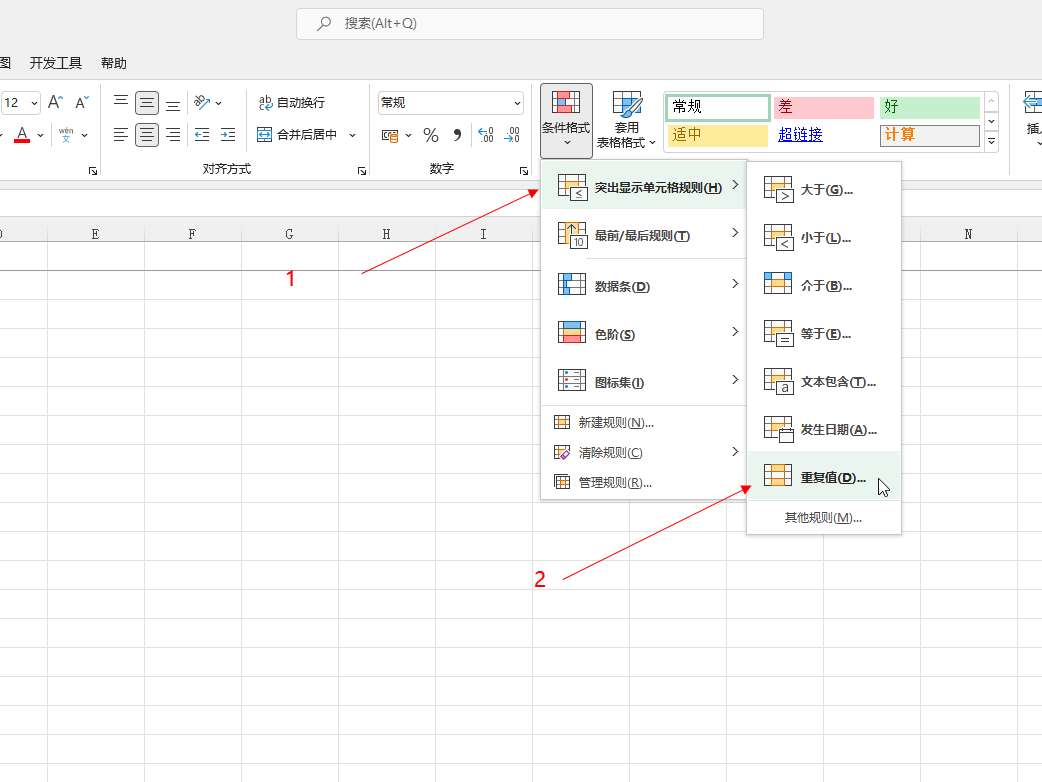
在展开的下拉框中,选择【突出显示单元格规则】选项,然后在子菜单中选择【重复值】。
5、
点击确定
在弹出的重复对话框中点击【确定】按钮。
▼ 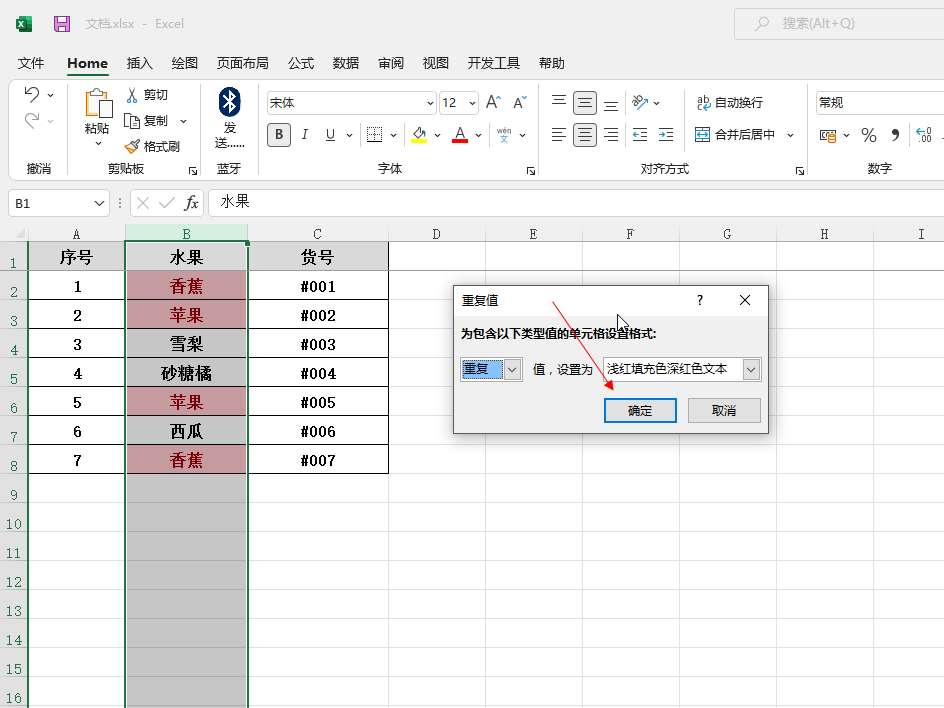
在弹出的重复对话框中点击【确定】按钮。
6、
点击列标题
选中查重复列的标题单元格。
▼ 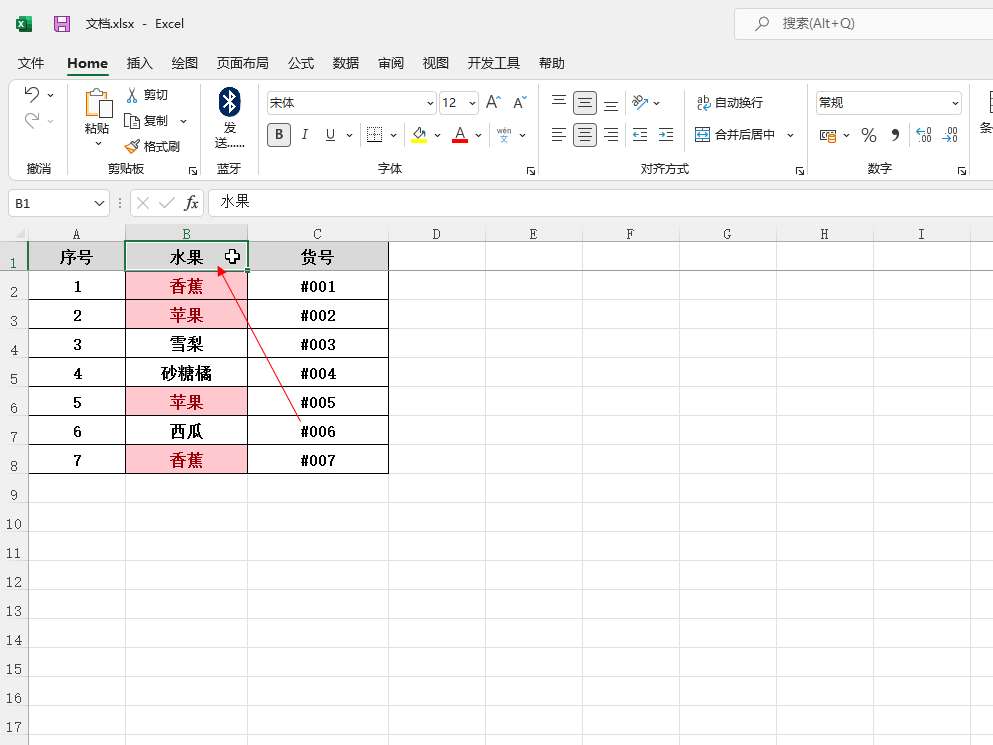
选中查重复列的标题单元格。
7、
点击筛选
在顶部选择【数据】菜单,在工具栏中点击【筛选】工具。
▼ 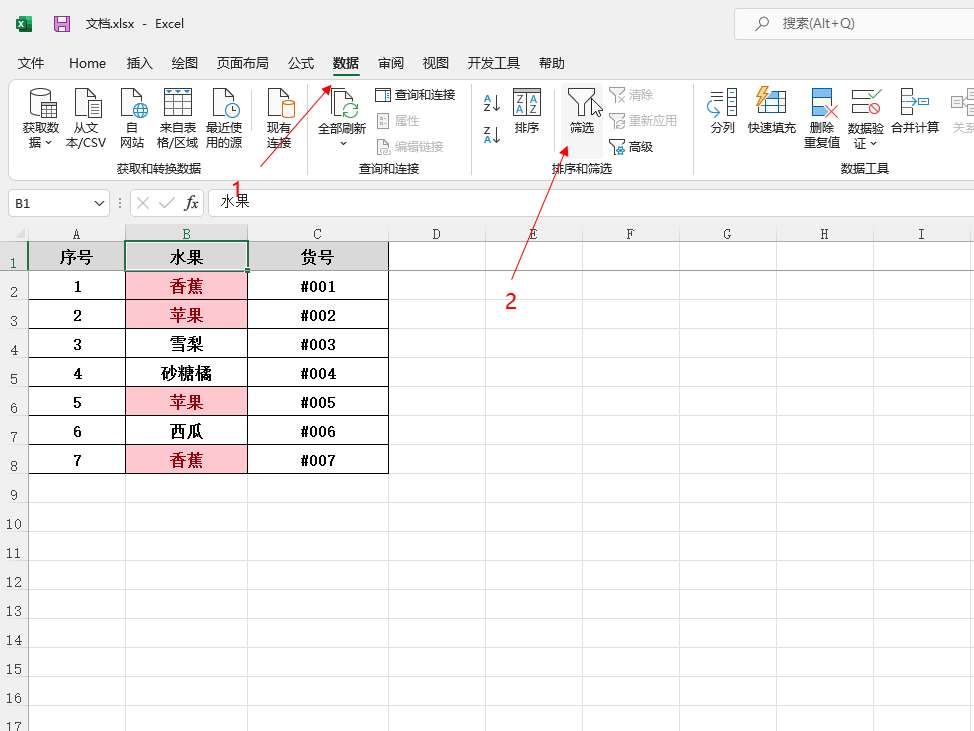
在顶部选择【数据】菜单,在工具栏中点击【筛选】工具。
8、
展开筛选
此时,查重复列的标题单元格右侧会多出一个倒三角按钮,点击这个按钮。
▼ 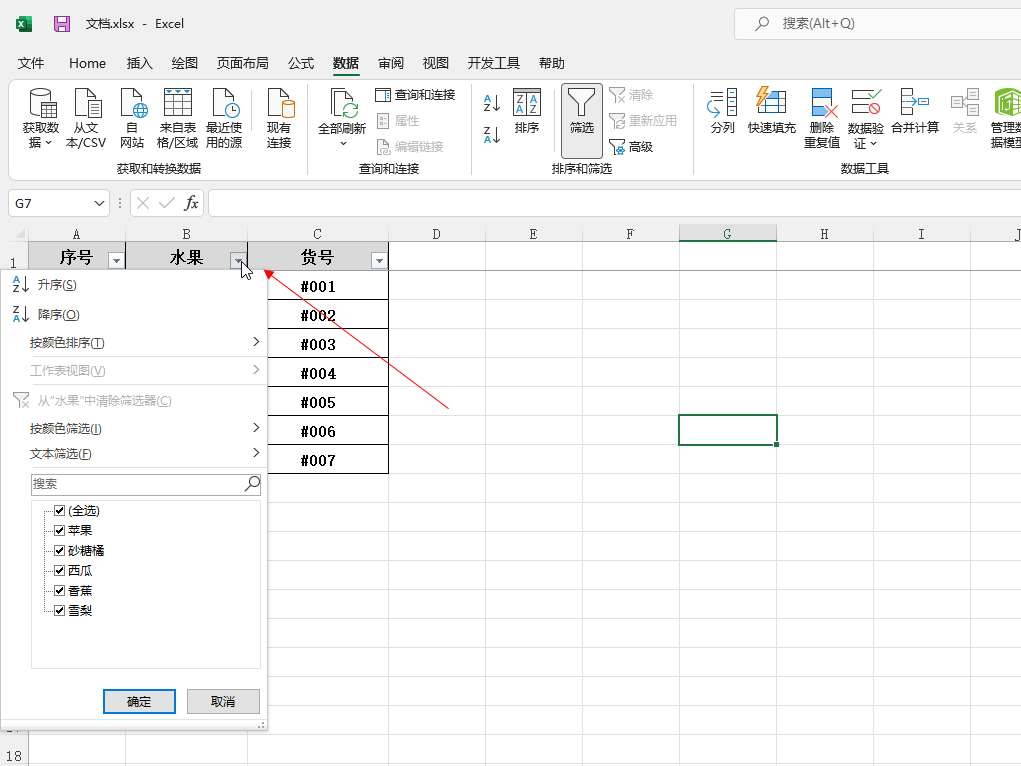
此时,查重复列的标题单元格右侧会多出一个倒三角按钮,点击这个按钮。
9、
按单元格颜色筛选
在展开的下拉框中,选择【按颜色筛选】选项,在子菜单中选择一种标记重复单元格的颜色即可。
▼ 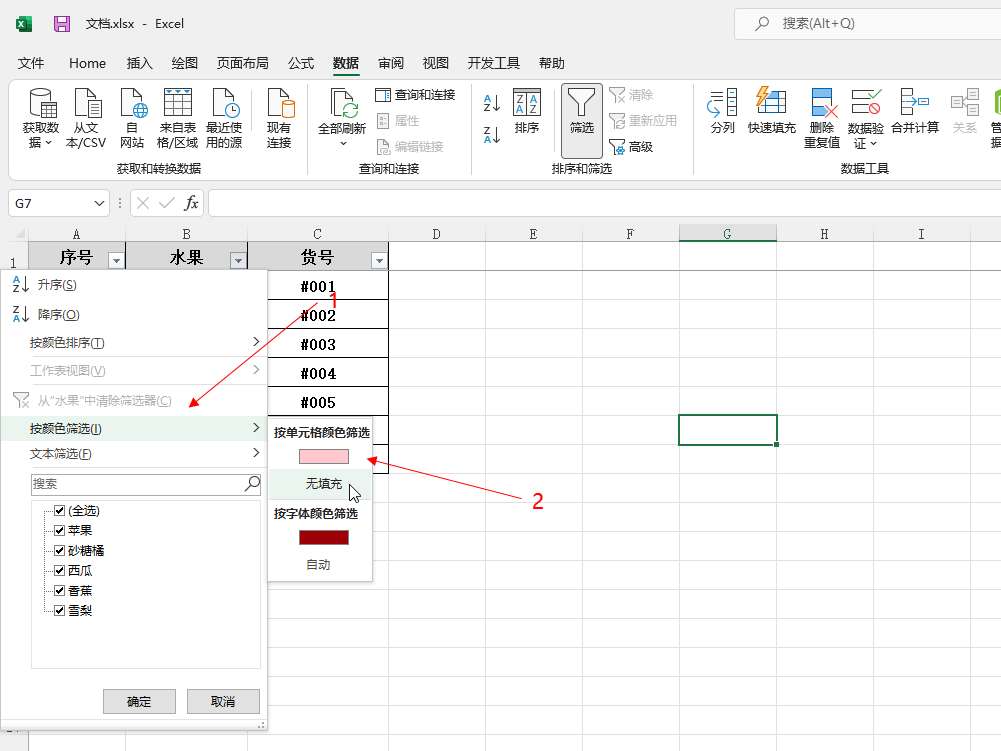
在展开的下拉框中,选择【按颜色筛选】选项,在子菜单中选择一种标记重复单元格的颜色即可。
适用环境:
型号:台式机系统:win10
版本:Excel 2021
问题解析:
【】
1、打开需要编辑的表格文件。
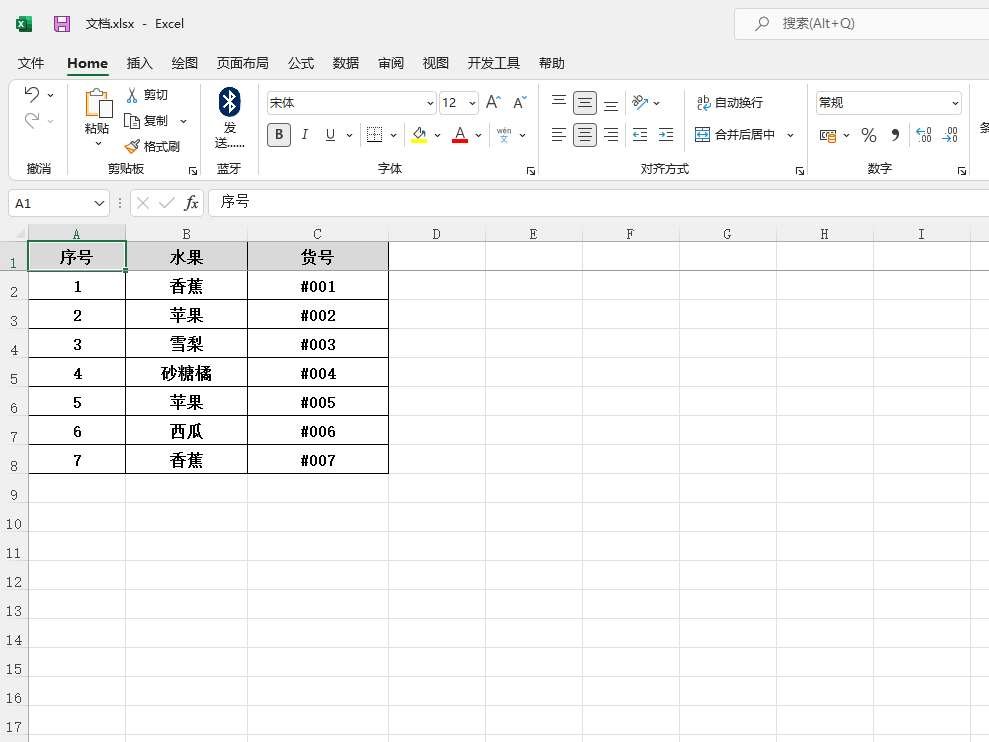
点击列顶部的字母,全选需要查重复的列。
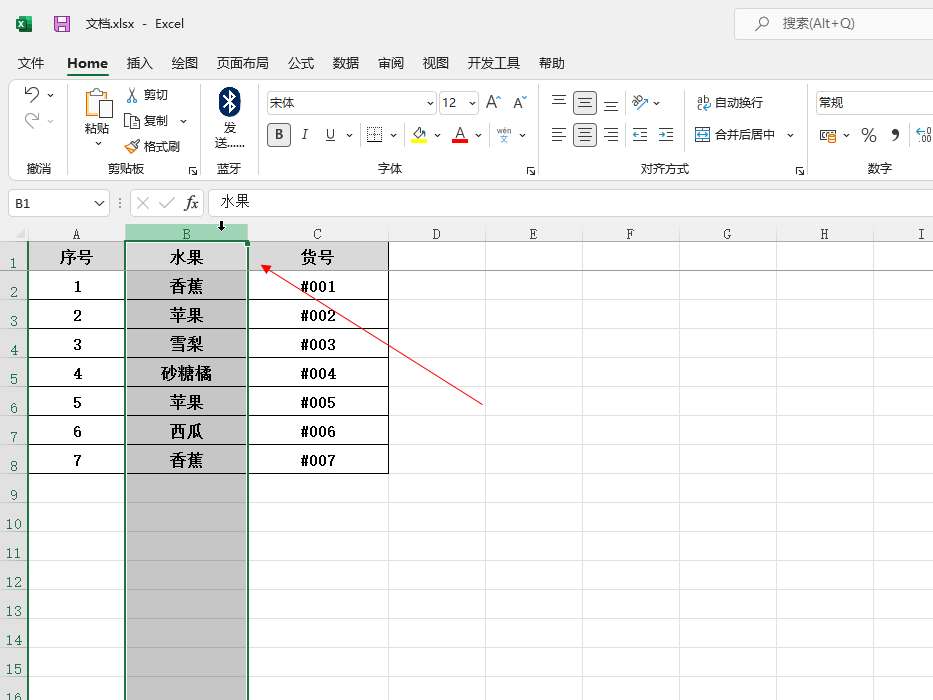
在【Home】菜单工具栏中,点击【条件格式】工具。
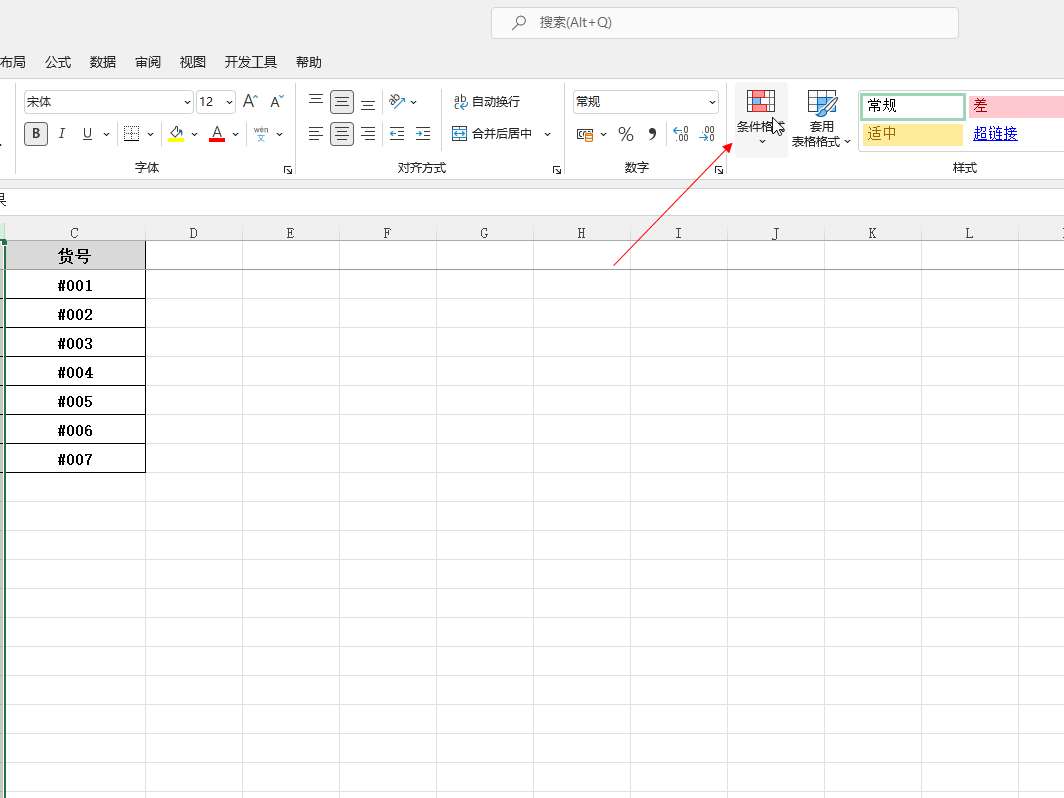
在展开的下拉框中,选择【突出显示单元格规则】选项,然后在子菜单中选择【重复值】。
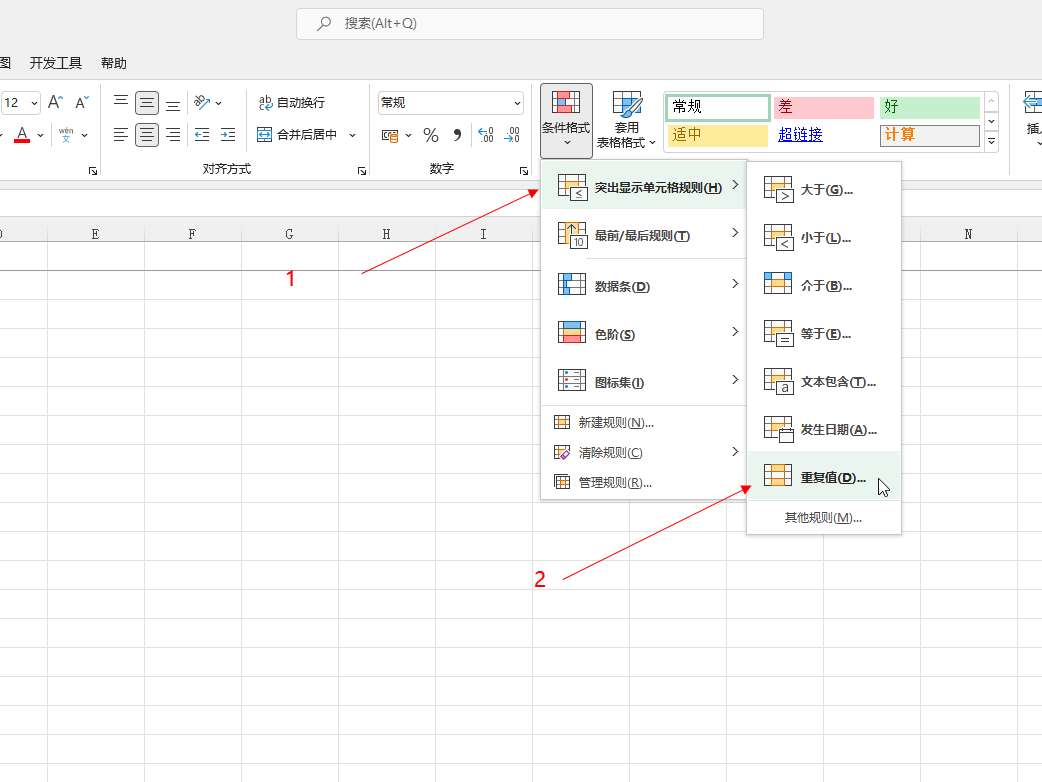
在弹出的重复对话框中点击【确定】按钮。
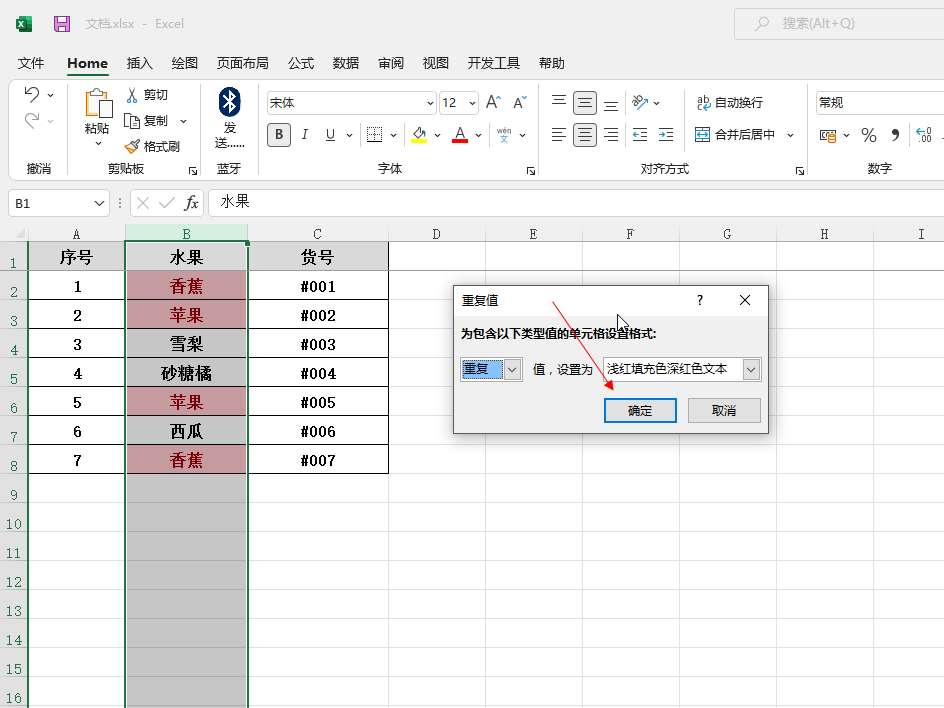
选中查重复列的标题单元格。
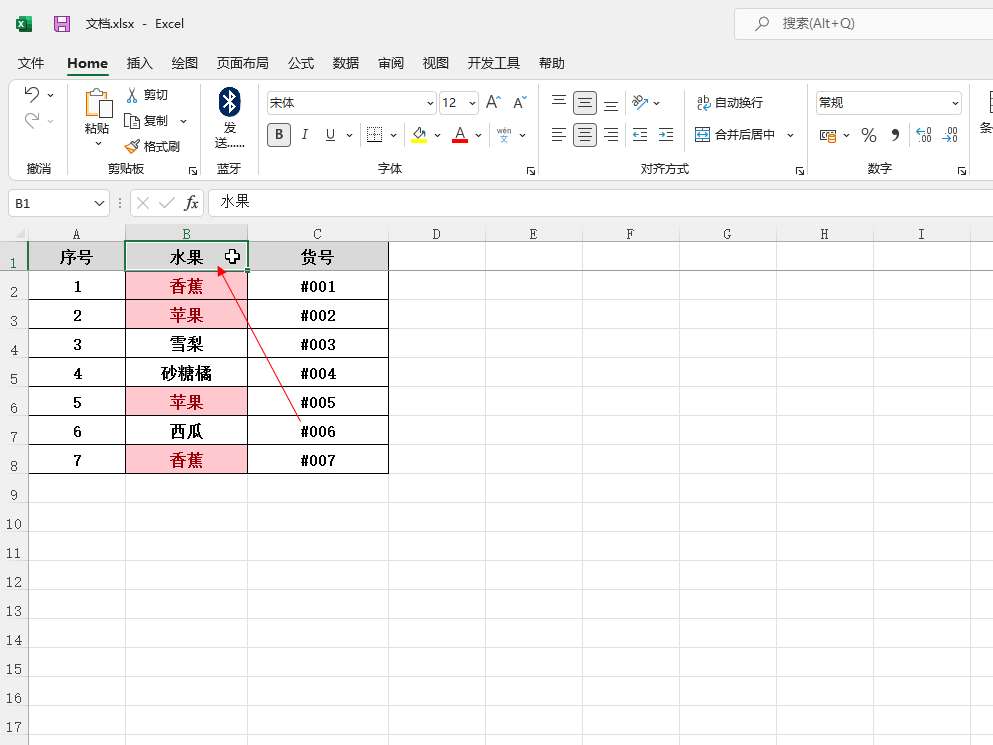
在顶部选择【数据】菜单,在工具栏中点击【筛选】工具。
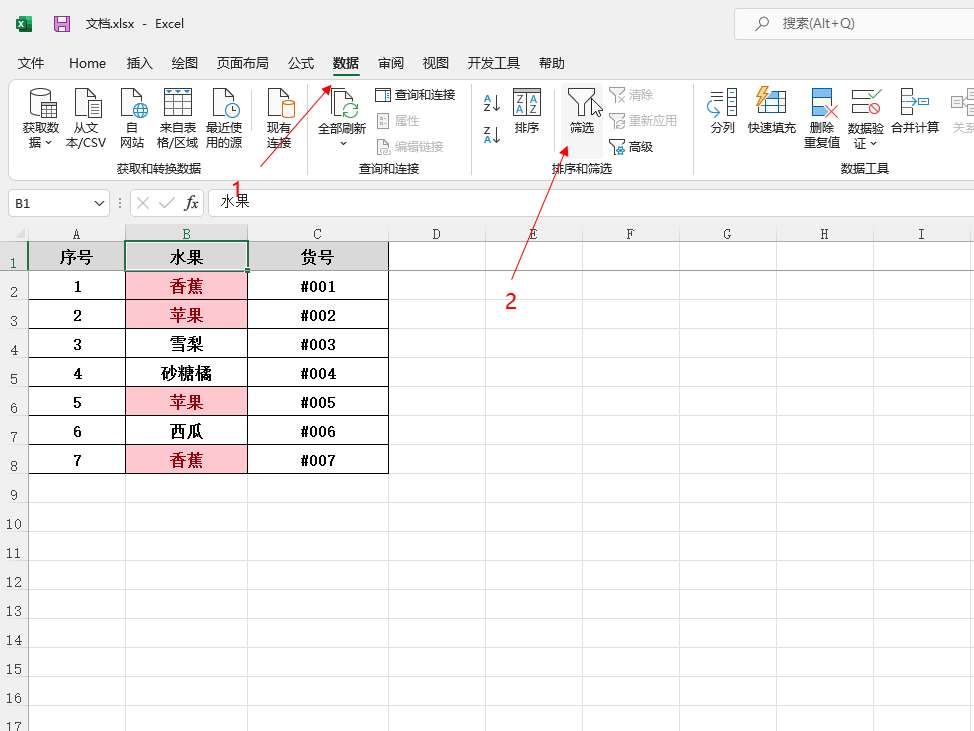
此时,查重复列的标题单元格右侧会多出一个倒三角按钮,点击这个按钮。
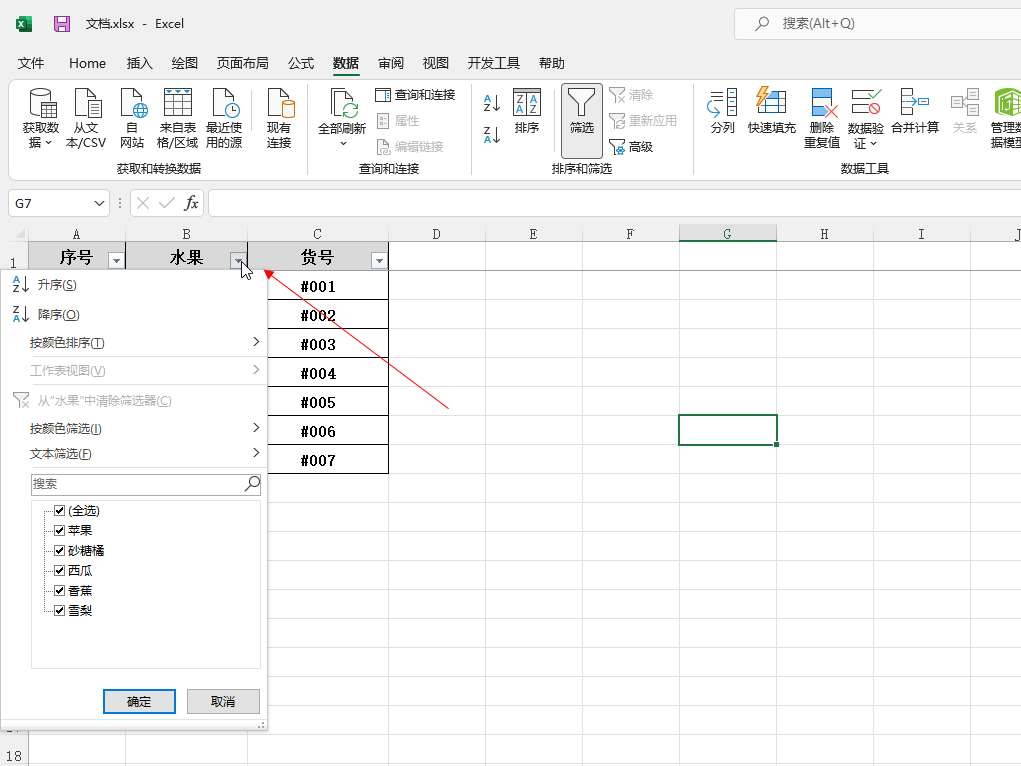
在展开的下拉框中,选择【按颜色筛选】选项,在子菜单中选择一种标记重复单元格的颜色即可。
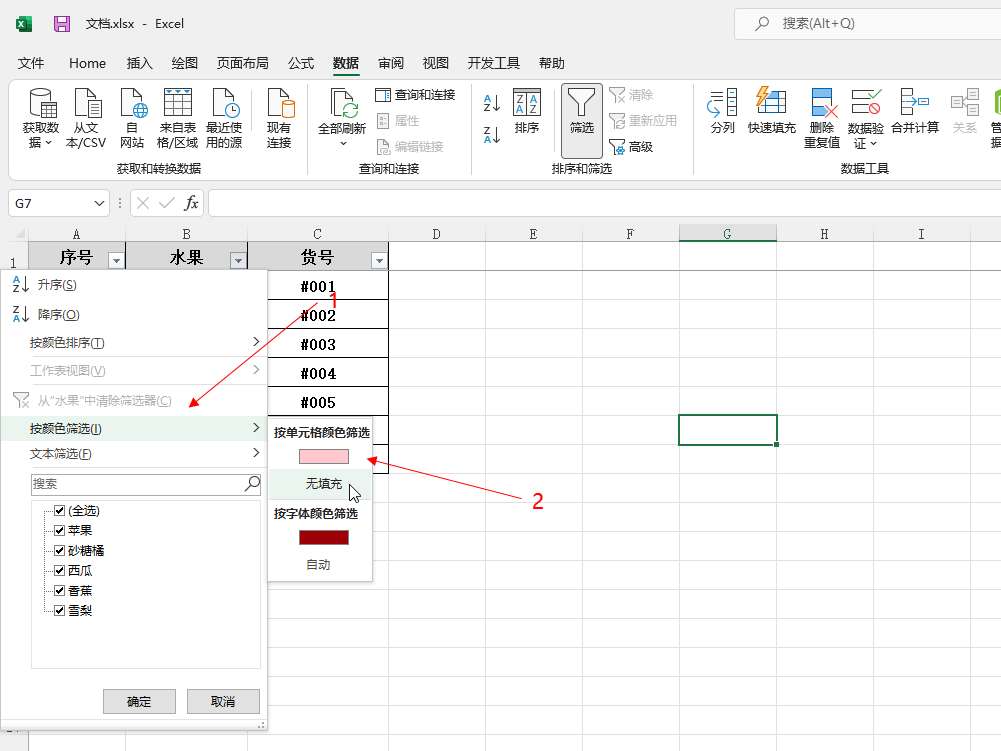
相关推荐
-
-
excel如何将两列数据合并成一列
-

-

-

- 发布于2024-01-21 23:05:53 275个赞
-
-
-
·(点)符号在键盘怎么打
-
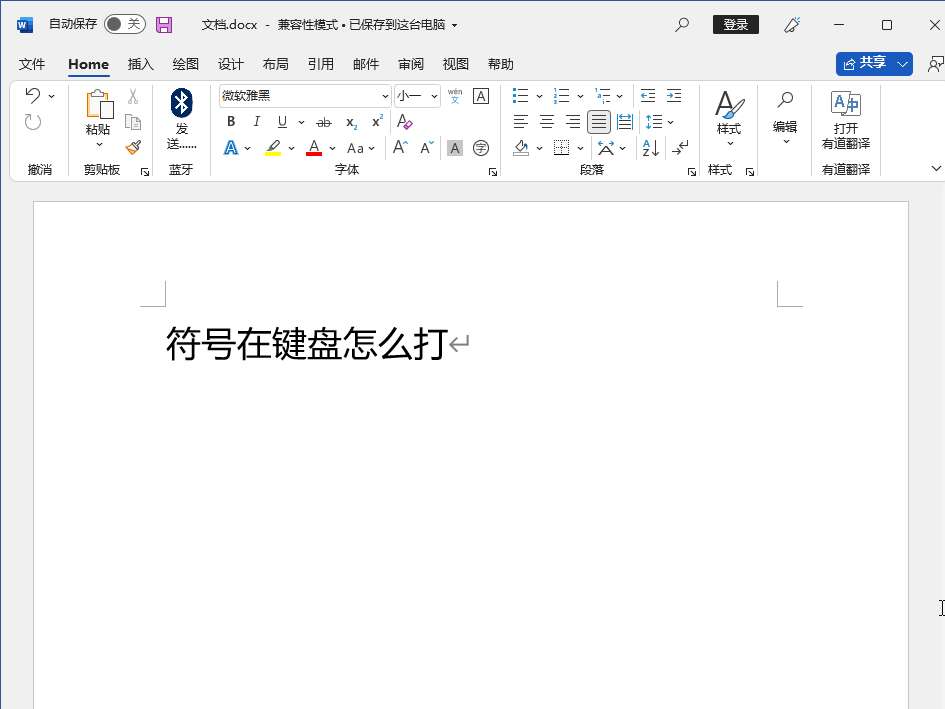
-

-

- 发布于2024-01-21 17:15:31 285个赞
-
-
-
excel表格怎么冻结选中的区域
-
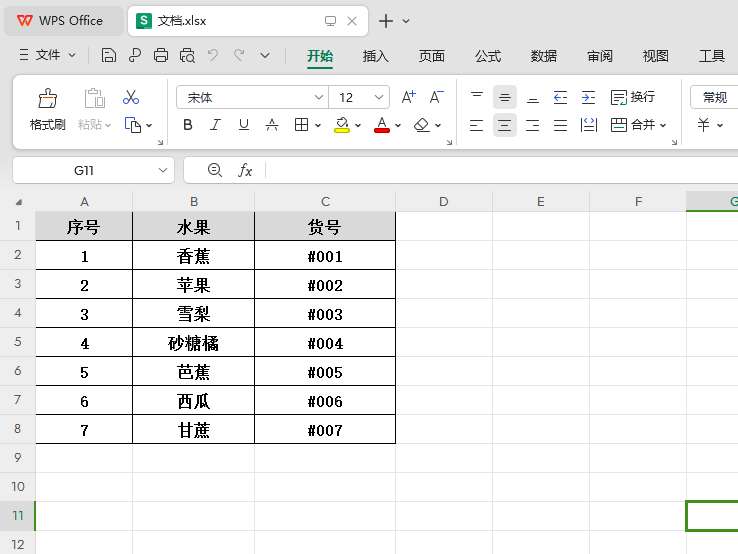
-
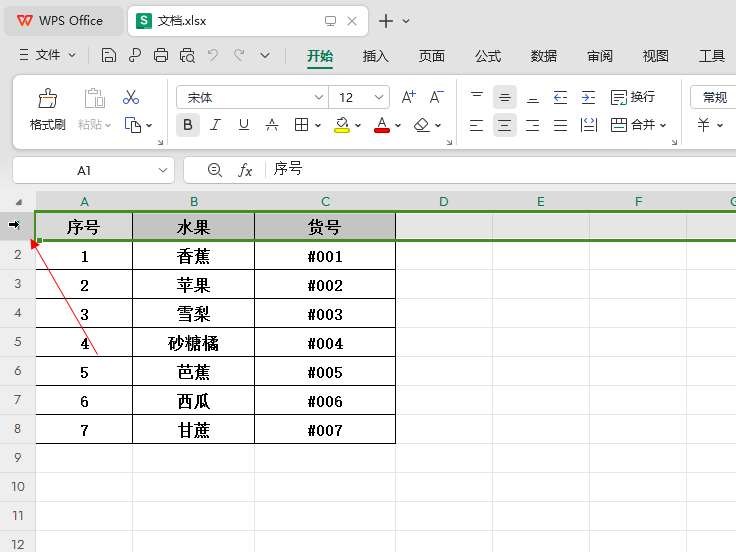
-
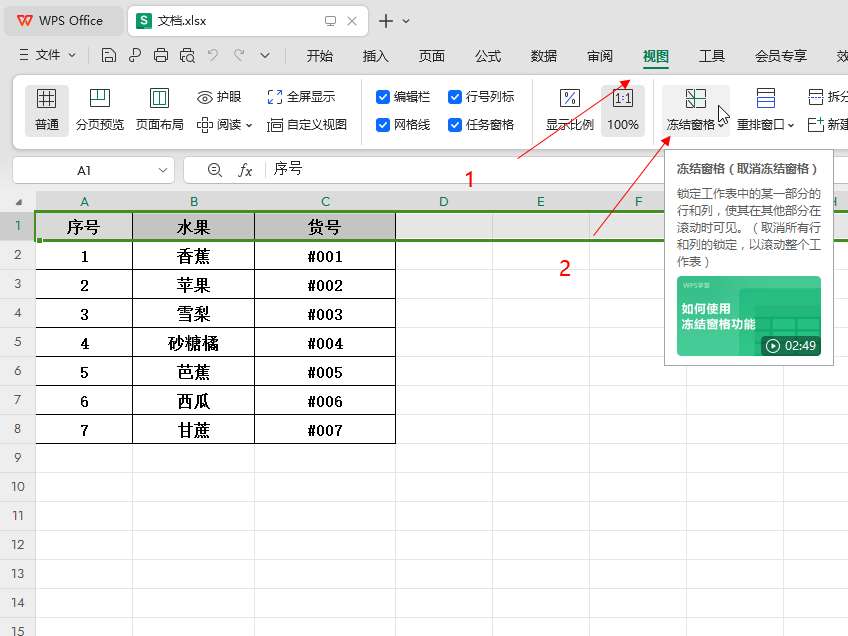
- 发布于2024-01-21 14:16:53 277个赞
-
-
-
excel次方公式怎么打
-

-

-
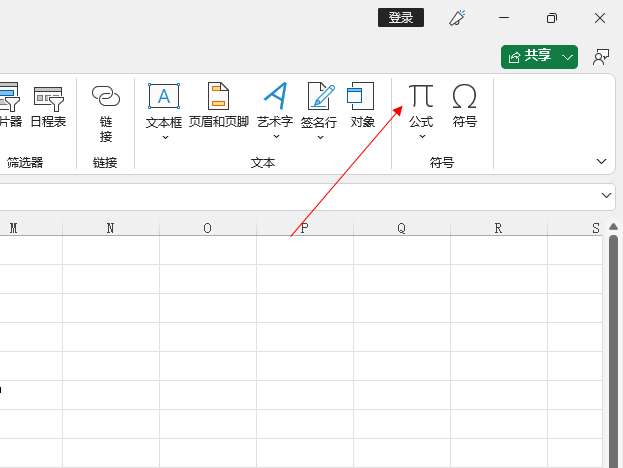
- 发布于2024-01-21 13:56:05 267个赞
-
-
-
excel功能区隐藏了怎么办
发布于2024-01-21 13:47:30 191个赞 -
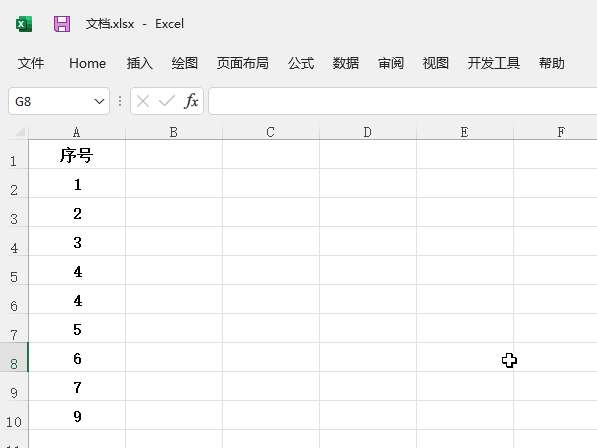
-
-
-
excel工作表怎么排序
-

-
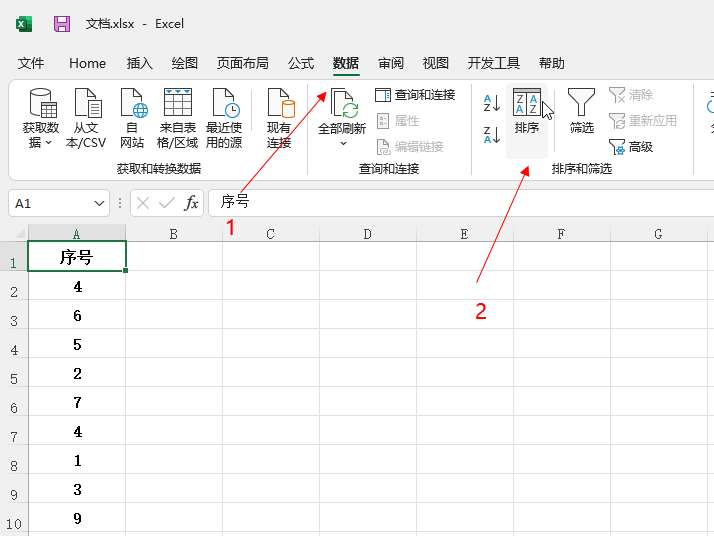
-
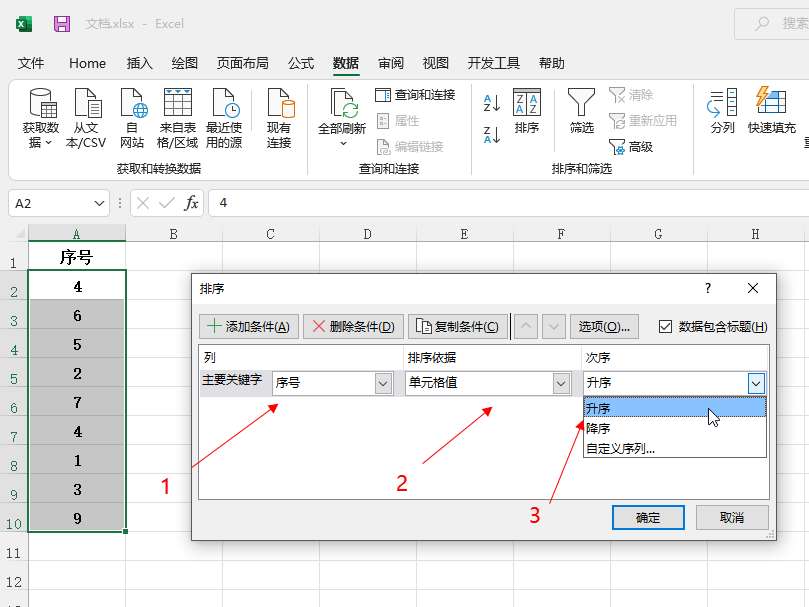
- 发布于2024-01-21 13:11:47 202个赞
-
-
-
excel怎么做成可筛选的表格
-
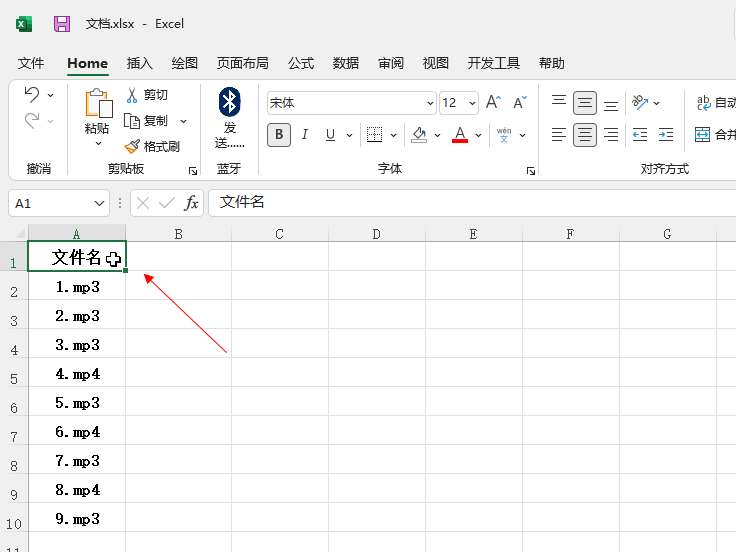
-
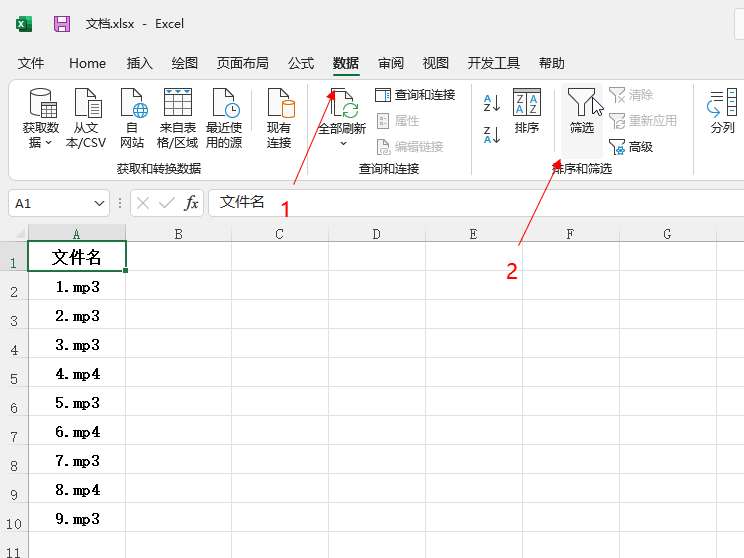
-
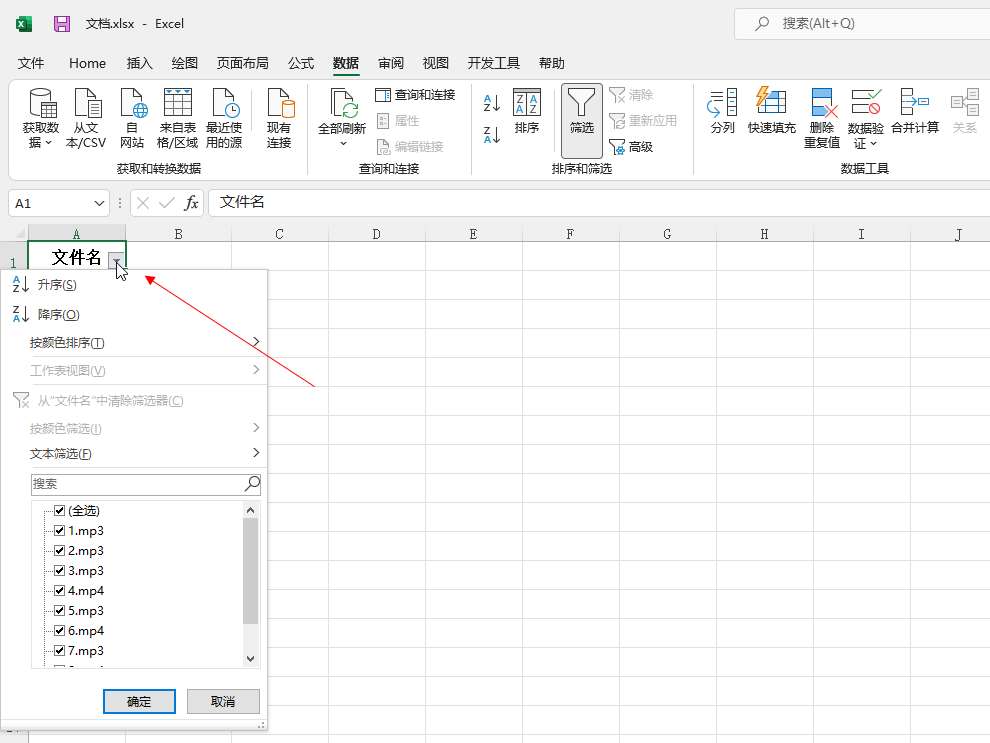
- 发布于2024-01-21 13:06:25 223个赞
-
-
-
ppt动画怎么设置点一下出来一个
-
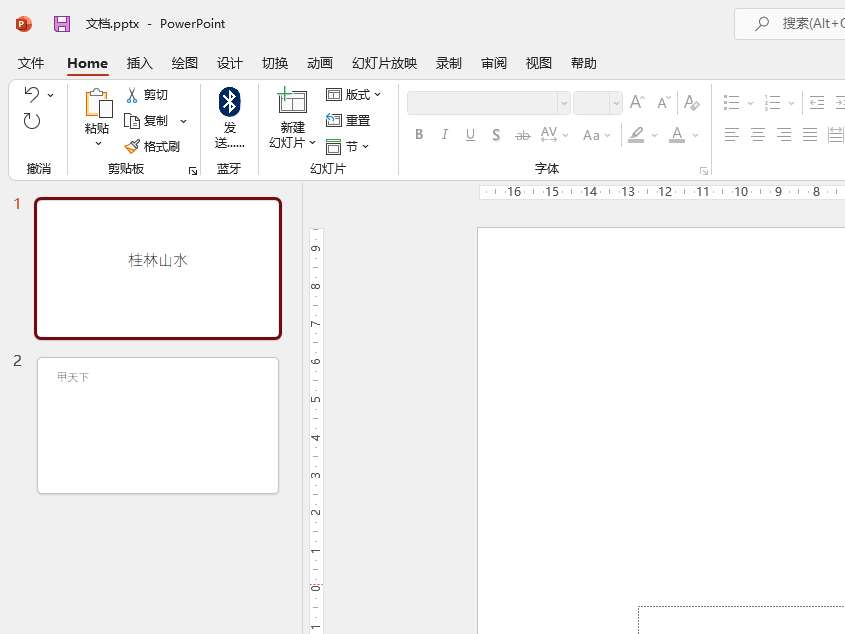
-
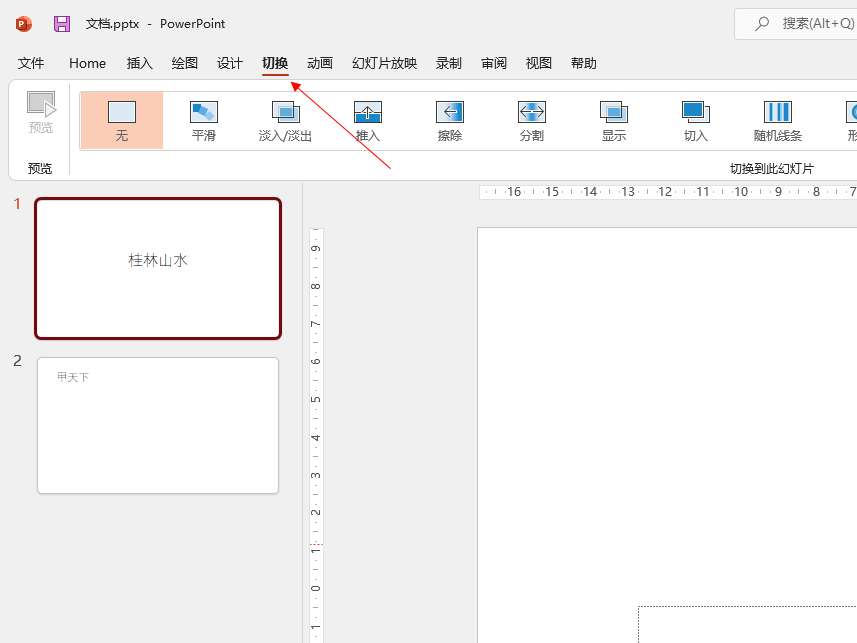
-
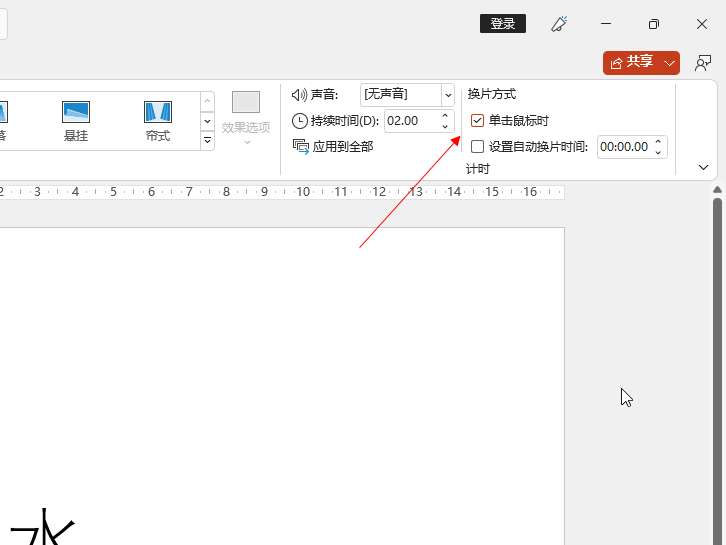
- 发布于2024-01-20 20:10:43 498个赞
-
-
-
excel复制表格怎么保留原格式
-
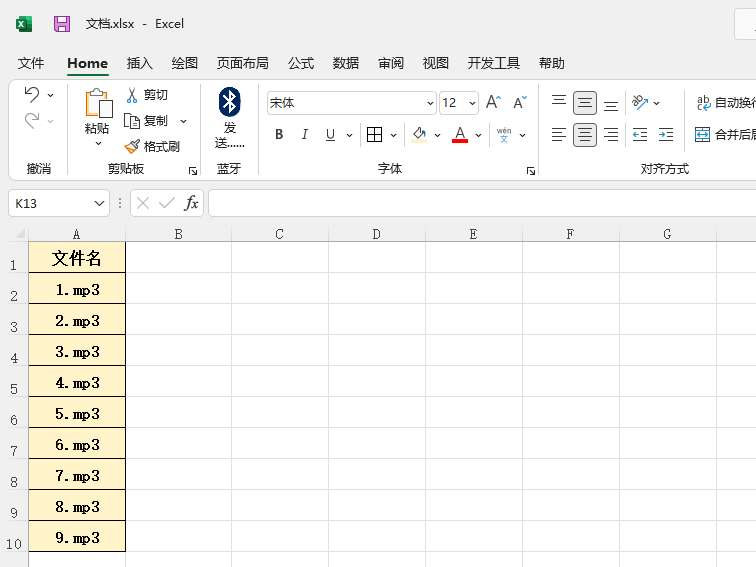
-
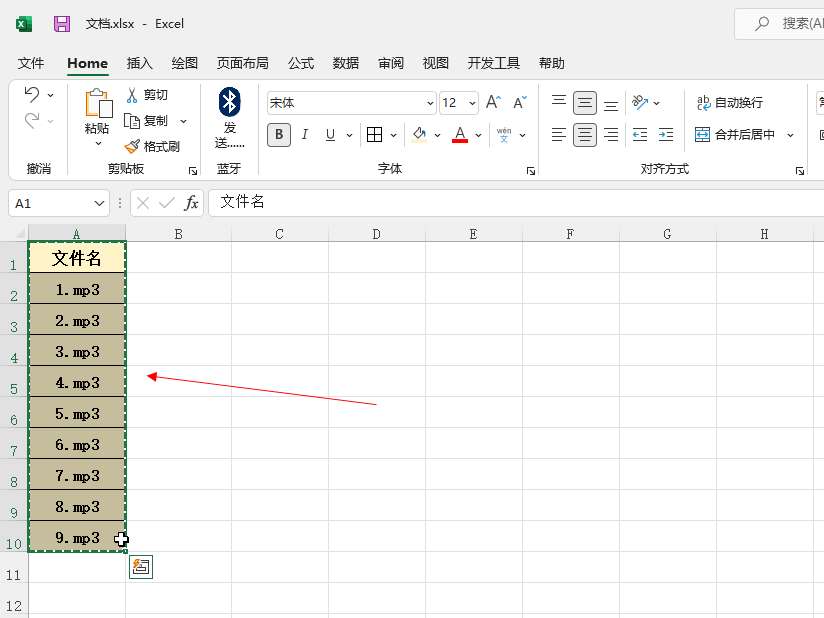
-
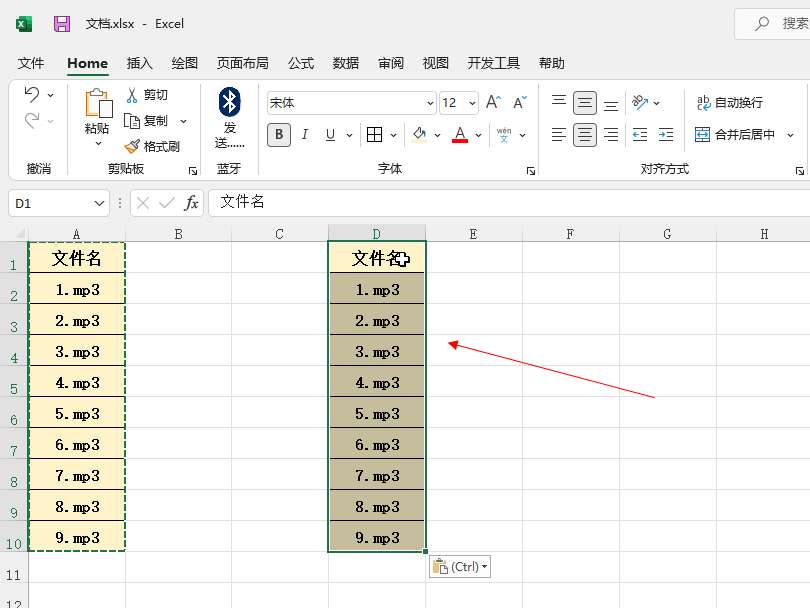
- 发布于2024-01-20 15:42:42 237个赞
-
-
-
分页符号怎么加入
发布于2024-01-20 14:19:55 235个赞 -
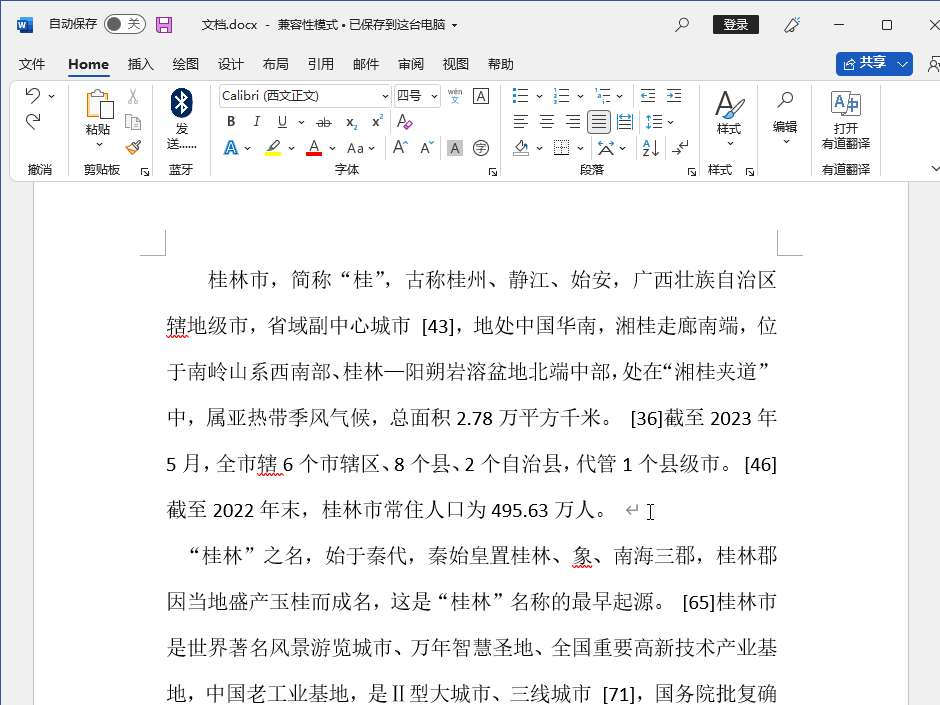
-
猜你可能喜欢
-
-
怎么去除图片上的水印
-

-

-

- 发布于2024-06-07 13:33:14 1490个赞
-
-
-
图片上的水印怎么去掉
-

-

-

- 发布于2024-06-07 13:31:57 1790个赞
-
-
-
怎样去除图片水印
-

-

-

- 发布于2024-06-07 13:30:29 1548个赞
-
-
-
怎么去图片水印
-

-

-

- 发布于2024-06-07 13:28:40 1827个赞
-
-
-
怎么用ps裁剪圆形图片
-

-

-

- 发布于2024-06-07 13:27:01 2025个赞
-
-
-
ps怎么裁剪图片
-

-

-

- 发布于2024-06-07 13:25:57 1991个赞
-
-
-
ps图片裁剪工具的作用
-

-

-

- 发布于2024-06-07 13:23:16 2104个赞
-
-
-
ps图片裁剪工具是什么
-

-

-

- 发布于2024-05-29 11:37:02 1607个赞
-
-
-
ps图片裁剪工具在哪设置
-

-

-

- 发布于2024-05-29 11:21:37 1468个赞
-
-
-
ps图片裁剪工具快捷键是什么
-

-

-

- 发布于2024-05-29 11:17:27 1069个赞
-
